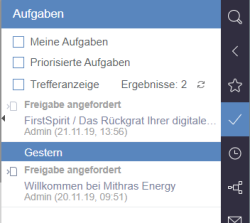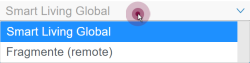Aufgaben
Über das Icon ![]() sind die für den jeweiligen Benutzer verfügbaren Aufgaben erreichbar.
sind die für den jeweiligen Benutzer verfügbaren Aufgaben erreichbar.
Aufgaben sind Teil von Arbeitsabläufen, eine einzelne Aufgabe kann dabei z. B. ein Arbeitsschritt im Redaktionsprozess sein.
Folgende Informationen werden im Report-Bereich (kategorisiert nach Zeitpunkt des letzten Arbeitsschrittes) angezeigt:
- Arbeitsablaufschritt / Aufgabe: In der ersten Zeile steht der aktuelle Schritt des Arbeitsablaufs, z. B. „Freigabe angefordert“, „Objekt nicht freigegeben“.
 Priorisierung (optional): Wurde eine hohe oder sehr hohe Priorität für diesen Arbeitsablauf vergeben, wird dies durch dieses Icon visualisiert.
Priorisierung (optional): Wurde eine hohe oder sehr hohe Priorität für diesen Arbeitsablauf vergeben, wird dies durch dieses Icon visualisiert.- Elementname, -Icon und Vorschau-Bild: Hier werden Elementname, Elementtyp-Icon und ggf. ein Vorschau-Bild angezeigt. Im Falle von Datensätzen
 wird der Name der Datenquelle und einen Textausschnitt (z. B. „Stecker“) bzw. die ID (z. B. „#2050“) des betreffenden Datensatzes angezeigt.
wird der Name der Datenquelle und einen Textausschnitt (z. B. „Stecker“) bzw. die ID (z. B. „#2050“) des betreffenden Datensatzes angezeigt. - letzter Bearbeiter und Zeitpunkt: Hier wird der letzte Bearbeiter angezeigt, also der Benutzer, der den vorherigen Arbeitsschritt des Arbeitsablaufs erledigt hat, und in Klammern der Bearbeitungszeitpunkt.
- Termin (optional): Wurde ein Termin angegeben, bis zu dem der gesamte Arbeitsablauf durchlaufen sein muss, wird dieser in der untersten Zeile mit Datum und Uhrzeit angezeigt.
 Aktionen (optional): Für Elemente, für die keine Vorschau angezeigt werden kann (z. B. für Arbeitsabläufe, die über den Aktionen-Bereich gestartet wurden, Medien oder Medien-Ordner), wird am rechten oberen Rand eines Eintrags dieses Icon eingeblendet. Mit einem Klick darauf öffnet sich ein Ausklappfeld, über das der nächste Arbeitsschritt erreicht werden kann:
Aktionen (optional): Für Elemente, für die keine Vorschau angezeigt werden kann (z. B. für Arbeitsabläufe, die über den Aktionen-Bereich gestartet wurden, Medien oder Medien-Ordner), wird am rechten oberen Rand eines Eintrags dieses Icon eingeblendet. Mit einem Klick darauf öffnet sich ein Ausklappfeld, über das der nächste Arbeitsschritt erreicht werden kann:  . Mit einem Klick auf einen Eintrag des Ausklappfelds öffnet sich der Dialog mit den Informationen zum nächsten Arbeitsschritt (siehe dazu auch Seite „Arbeitsabläufe“, Abschnitt Aktionsfenster).
. Mit einem Klick auf einen Eintrag des Ausklappfelds öffnet sich der Dialog mit den Informationen zum nächsten Arbeitsschritt (siehe dazu auch Seite „Arbeitsabläufe“, Abschnitt Aktionsfenster).
Wurde der Arbeitsablauf auf einem Element gestartet, gelangt man mit einem Klick auf einen Eintrag direkt zum betreffenden Element, für den der angezeigte Arbeitsschritt gilt.
Weitere Informationen zum jeweiligen Eintrag erhält man über ein Aufklappmenü, das sich nach kurzer Zeit öffnet, wenn der Mauszeiger über einen Eintrag gehalten wird.
Die Informationen werden nur angezeigt, wenn kein Dialog, z. B. zur Bearbeitung von Inhalten, geöffnet ist. Dasselbe gilt für den Sprung zum betreffenden Element.
Filter
 Wird diese Checkbox aktiviert, werden nur Aufgaben angezeigt, für die der aktuelle Benutzer direkt als Bearbeiter ausgewählt ist oder einer Gruppe angehört, die als Bearbeiter ausgewählt ist.
Wird diese Checkbox aktiviert, werden nur Aufgaben angezeigt, für die der aktuelle Benutzer direkt als Bearbeiter ausgewählt ist oder einer Gruppe angehört, die als Bearbeiter ausgewählt ist.
 Wird diese Checkbox aktiviert, werden die Aufgaben nach Priorität sortiert dargestellt.
Wird diese Checkbox aktiviert, werden die Aufgaben nach Priorität sortiert dargestellt.
Beide Filter können miteinander kombiniert werden.
Ist ein Zugriff auf Medien aus anderen Projekten möglich, kann über diese Klappliste das gewünschte Projekt ausgewählt werden. Remote-Projekte tragen den Zusatz (remote). Es werden dann die Medien aus dem Projekt angezeigt, die sich in einem Arbeitsablauf befinden.